Как да направите брошура в Word
Начало »Word» Как да направите брошура в Word
Стъпка номер 1. Промяна на ориентацията на страницата, за да пейзаж.
За да направите брошура в Word, първо трябва да се промени ориентацията на страницата от вертикална към хоризонтална. Това се прави с цел да бъде в състояние да въведете текста, по протежение на листа. За да направите това, отидете на "Page Layout", щракнете върху "Ориентация" и изберете "Пейзаж".
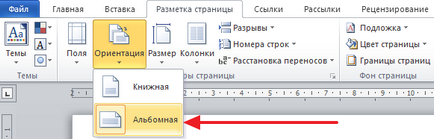
Стъпка № 2. Намаляване на вдлъбнатината на края на листа.
Освен това е необходимо да се намалят отклоненията от края на листа. Ако това не бъде направено, книжката ще бъдат формулирани в голямата бяла кутия, а тя няма да изглежда много привлекателна. Поради това, в същия раздел "Page Layout", щракнете върху бутона "Полета" и изберете опцията "Тесен". Ако изберете тази опция полета, за да се използва при измерването на 1,27 см от всяка страна.
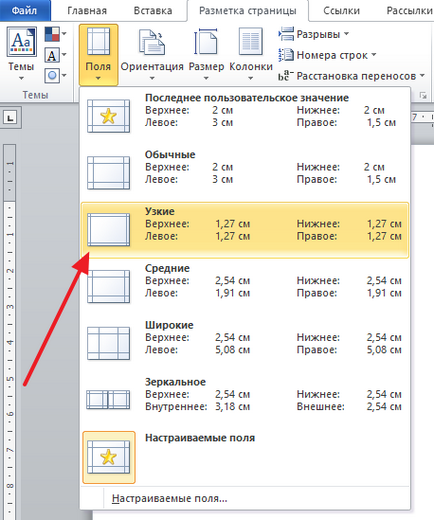
Обикновено, размерът на поле на 1.27 см са идеални за създаване на брошури. Но ако искате още по-малък поле и след това изберете "Custom Fields".
Вижте също: Как да си направим номера на страници с 3 страници в Word
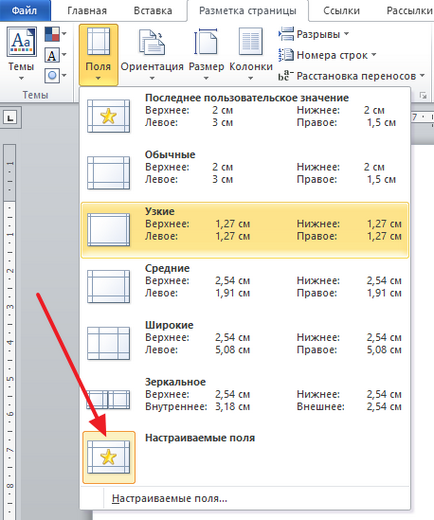
Това ще доведе до "Page Setup" прозорец, в който можете да зададете желаните размери поле за всяка страна на листа.
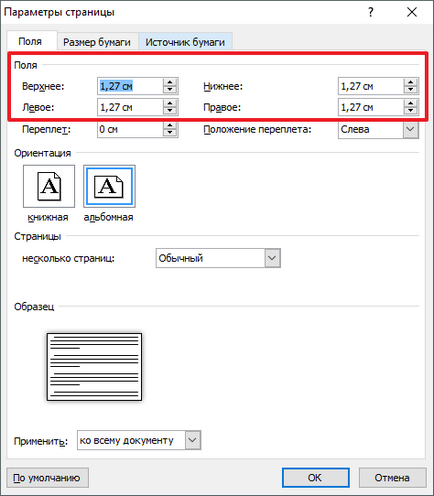
Стъпка № 3. Разделяне на лист хартия в три колони.
След като сте настроили областта, е необходимо да се раздели на три части хартията. За да направите това в същия раздел "Page Layout", щракнете върху бутона "колони" и изберете опцията "три".
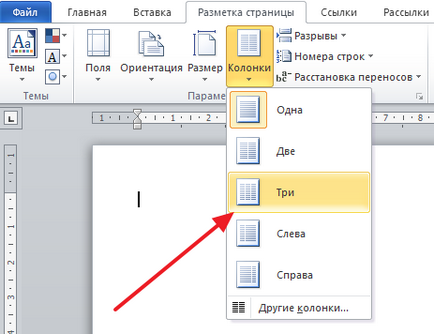
След това хартиената лента се разделя на три части. Можете да забележите това чрез промяна на линията над листа.
Трябва да се отбележи. че преходът към втората колона ще бъде възможно само след първата ще бъде изпълнен с текст. За да се реши този проблем, можете просто да натиснете клавиша и запълване на страницата на голям брой онлайн емисии.
Стъпка номер 4. Регулиране на разделител и други опции книжка.
Ако е необходимо, можете да добавите разделител между колоните правят ви книжка. За да направите това, щракнете отново върху "Графи" бутона и изберете "Други" колона.
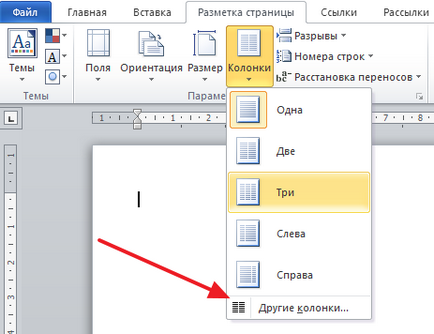
Това ще доведе до по-малък прозорец с настройки на брошура. Тук просто трябва да поставите отметка пред функцията "Separator". Трябва да се отбележи, че сепаратора се появява само, ако всички колони са пълни с текста на брошурата до края. Докато брошурата е празна, сепаратора не се показва.
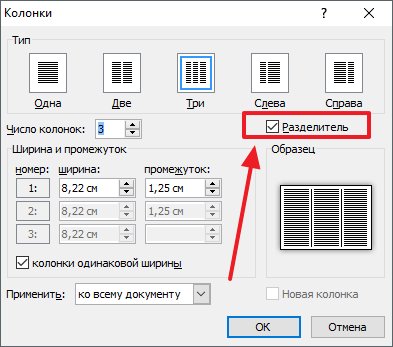
Също така в "Колони", можете да регулирате ширината на колоните на книжката и пропастта между тях. Ако е необходимо, дори да колони с различна ширина. За да направите това, махнете отметката на "Колони с еднаква ширина" функция и задайте ширина стойност ръчно за всяка колона.
Вижте също: Как да си направим рамка с един модел около текста в Word